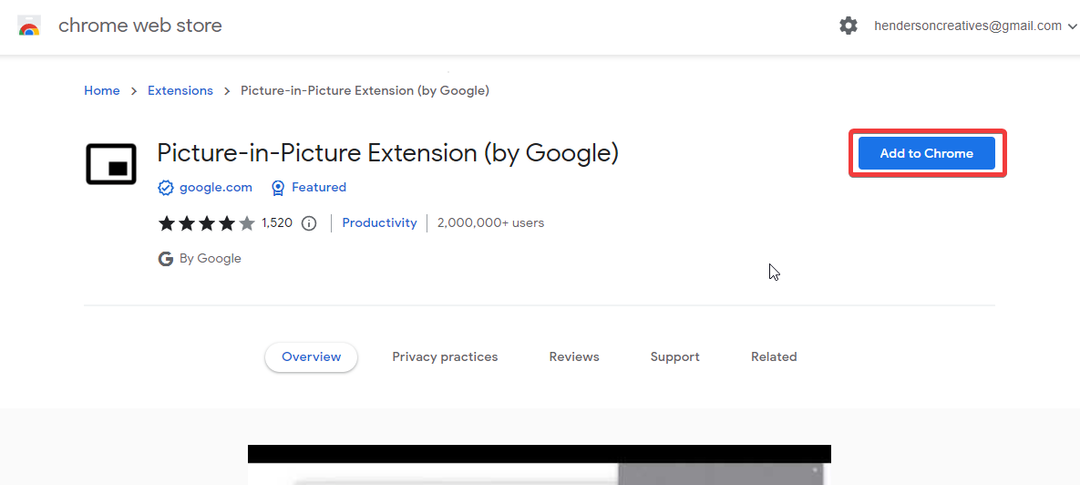Google Chrome ได้รับการอัปเดตและการแก้ไขข้อบกพร่องเป็นประจำ ตอนนี้ หากคุณใช้การเชื่อมต่ออินเทอร์เน็ตแบบคิดค่าบริการตามปริมาณข้อมูล การดำเนินการนี้จะเป็นปัญหามากสำหรับคุณในการติดตามเนื่องจากมีการอัปเดตนี้ในเบื้องหลัง ในบทความนี้ เราจะพูดถึงวิธีหยุดการอัปเดตอัตโนมัติใน Google Chrome. ทำตามขั้นตอนนี้และปัญหาจะแก้ไขได้ง่ายมาก
ปิดใช้งานการอัปเดตอัตโนมัติใน Google Chrome-
เปลี่ยนชื่อ 'GoogleUpdate.exe'จะแก้ปัญหานี้ให้กับคุณ ทำตามขั้นตอนเหล่านี้เพื่อทำ -
1. กด ปุ่ม Windows+E เพื่อเปิด File Explorer หน้าต่าง. ตอนนี้ นำทางไปยังตำแหน่งนี้ตามสถาปัตยกรรม CPU ของระบบของคุณ-
สำหรับ 32 บิต วินโดว์ 10: C:\Program Files\Google\Update
สำหรับ 64-บิต วินโดว์ 10: C:\Program Files (x86)\Google\Update

2. ใน อัพเดท โฟลเดอร์ คลิกขวา บน "Google Update” และคลิกที่ “เปลี่ยนชื่อ“.
3. เปลี่ยนชื่อไฟล์เป็น “GoogleUpdate1“.

ปิด File Explorer หน้าต่าง.
รีบูต คอมพิวเตอร์ของคุณเพื่อบันทึกการเปลี่ยนแปลง
แค่นั้นแหละ! จากนี้ไป, Google Chrome จะไม่ได้รับการอัพเดตโดยอัตโนมัติ ปัญหาของคุณควรได้รับการแก้ไข
ในกรณีที่ท่านยังไม่สามารถหาที่ตั้งของ ได้ อัพเดท แอปพลิเคชันดูที่ตำแหน่งนี้ -
C:\ผู้ใช้\\AppData\Local\Google\Chrome\Update
[บันทึก–
ก. แทนที่ “ด้วยชื่อผู้ใช้ของคุณ ตัวอย่าง – สำหรับคอมพิวเตอร์ของเรา มันจะเป็น ~ C:\Users\สมบิท\AppData\Local\Google\Chrome\Update
ข. แทนที่ “ค:” ด้วยอักษรระบุไดรฟ์ของไดรฟ์การติดตั้ง Windows บนคอมพิวเตอร์ของคุณ
![ดาวน์โหลดและติดตั้ง Chrome Enterprise [ชุดธุรกิจ]](/f/bf43e675a092012d75f4cba186164b47.png?width=300&height=460)